Grave vídeo, áudio, jogabilidade e webcam para registrar facilmente momentos preciosos.
5 maneiras eficazes de fazer capturas de tela no laptop Lenovo
Os diferentes modelos de laptop da Lenovo apresentam diferenças sutis. Portanto, os atalhos tradicionais podem não funcionar ou não atender às suas necessidades para fazer capturas de tela no seu laptop Lenovo. Este artigo fornecerá uma visão geral abrangente de como fazer capturas de tela em laptops Lenovo em diferentes situações. Cada método é simples e você pode escolher o que melhor se adapta às suas necessidades.
Lista de guias
Ferramenta profissional para fazer capturas de tela em todos os laptops Lenovo Faça capturas de tela com atalhos no laptop Lenovo Com a ferramenta de recorte do Windows 10/11 para fazer capturas de tela em laptops Lenovo Use a barra de jogos do Xbox do laptop Lenovo para fazer capturas de tela Como fazer capturas de tela no Chromebook LenovoFerramenta profissional para fazer capturas de tela em todos os laptops Lenovo
Como uma ferramenta prática e profissional, o 4Easysoft Screen Recorder é a melhor escolha para capturas de tela em todos os laptops Lenovo, sem limitações de sistema. Ele pode capturar a área desejada com um formato de imagem popular. Também possui algumas funções de edição para personalizar suas capturas de tela em laptops Lenovo. A qualidade das capturas de tela deste software garante a captura de todos os detalhes.

Teclas de atalho personalizadas podem ajudar você a fazer uma captura de tela do Lenovo de forma conveniente.
O formato e a qualidade da saída são ajustáveis.
Selecione com precisão a área da captura de tela e capture os detalhes.
Com mais funções extras de edição para você adicionar notas, etc.
100% Seguro
100% Seguro
Passo 1Inicie este gravador de tela e clique em "Captura de tela" para capturar a área desejada.
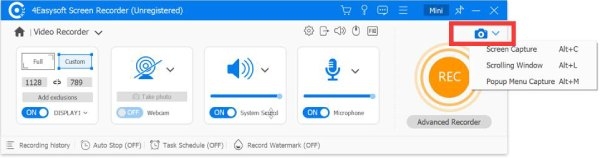
Passo 2Em "Configurações", clique em "Configurações de saída" para alterar o formato da captura de tela e o caminho de armazenamento. Clique em "Configurações de tecla de atalho" para personalizar as teclas de atalho para captura de tela no laptop Lenovo.
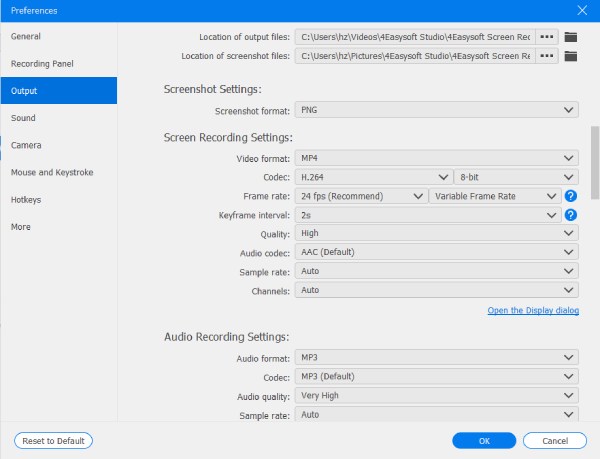
etapa 3Após a captura, uma caixa de ferramentas de edição será exibida. Você pode cortar, girar ou editar a captura de tela no seu laptop Lenovo.
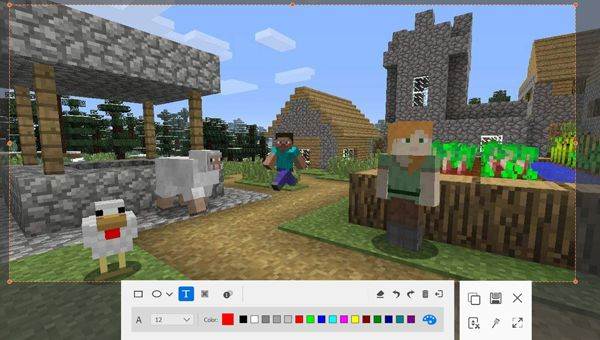
Faça capturas de tela com atalhos no laptop Lenovo
A tecla print screen é a maneira mais conveniente e fácil de fazer uma captura de tela no seu laptop Lenovo. Em vez disso, ela geralmente é exibida como "Prtscn" no teclado ou como um pequeno padrão de tesoura no canto superior direito.
Para a captura de tela completa:
• Se o seu sistema for Windows 10/11, pressione "Win + Prtscn". Em seguida, sua captura de tela será enviada para a pasta "Imagens" após um flash.
• Se o seu sistema for Windows 10, pressione "Prtscn" e cole a captura de tela no software Paint para salvar.
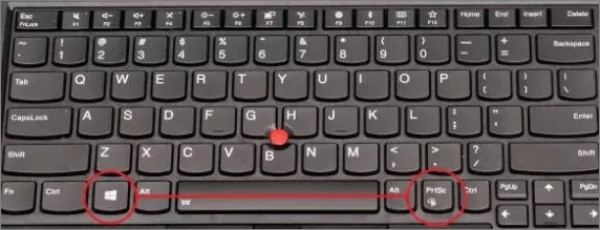
Para captura de tela da parte:
Abra a janela de destino e pressione "Alt + Prtscn". A captura de tela no seu laptop Lenovo será transferida para a área de transferência. Você pode colar "Ctrl + V" em qualquer lugar onde possa salvá-la.
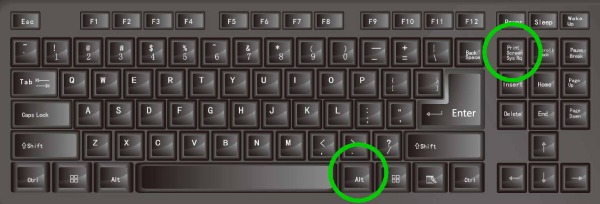
Para o modelo sem a tecla "Prtscn":
Alguns modelos de laptop Lenovo podem não ter a tecla "Prtscn". Para fazer capturas de tela do seu laptop Lenovo, pressione "Win + W" e clique em "Captura de Tela Cheia" no canto inferior direito.
Para usar a tecla "Fn":
Alguns laptops Lenovo possuem o layout de teclado otimizado da Lenovo, como as séries ThinkPad, Legion e Yoga. Você pode usar "Fn + Prtscn" para fazer uma captura de tela completa do laptop Lenovo.
E use "Fn + Alt + Prtscn" para ativar a janela.

Com a ferramenta de recorte do Windows 10/11 para fazer capturas de tela em laptops Lenovo
Se você quiser usar o método de captura de tela integrado e tiver necessidades básicas de edição, pode usar a Ferramenta de Captura para capturar capturas de tela em laptops Lenovo. É fácil de usar; basta pesquisar "Ferramenta de Captura" na barra de pesquisa. Ela oferece diferentes tipos de captura de tela, como formas livres, janelas específicas, etc. Você pode editar e adicionar comentários às capturas de tela. Mas o sistema operacional Windows 10/11 não permite o uso. Teclas de atalho da ferramenta de recorte para abri-lo.
Passo 1Abra a Ferramenta de Captura e clique em "Novo" para começar. Você pode escolher o tipo de captura de tela ao lado de "Novo".
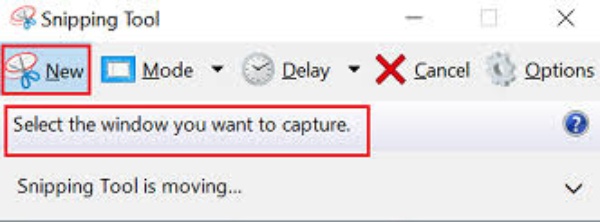
Passo 2A captura de tela será enviada para a ferramenta de edição após ser capturada. Você será notado no canto inferior direito. Você pode usar o Paint e recortá-la.

etapa 3Após a edição, clique em "Arquivo" para salvar a captura de tela no seu laptop Lenovo.
Use a barra de jogos do Xbox do laptop Lenovo para fazer capturas de tela
A Xbox Game Bar para Windows é ótima para fazer capturas de tela de jogos no laptop Lenovo; ela é responsiva e captura os destaques do jogo rapidamente. No entanto, ela está disponível apenas para Windows 10/11, com opções de captura de tela em tela cheia, e também não possui função de edição.
Passo 1Pressione “Win + G” para abrir a Barra de Jogos do XboxSe você ainda precisar abrir um jogo, a Barra de Jogos do Xbox confirmará que você deseja abri-la. Clique em "Sim, isto é um jogo" para prosseguir para a próxima etapa.
Passo 2Clique em "Fazer captura de tela" e o resultado será salvo na pasta "Vídeos", em uma subpasta "Capturas".
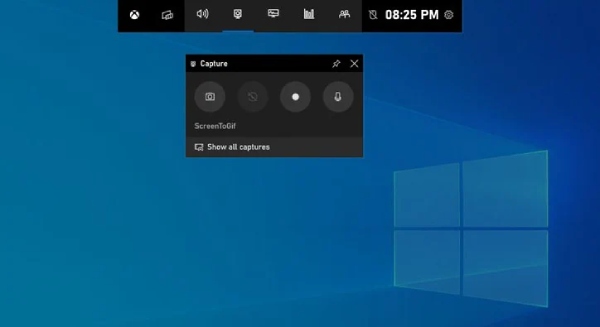
Como fazer capturas de tela no Chromebook Lenovo
O Chromebook da Lenovo não possui uma tecla para imprimir a tela. Portanto, existem várias maneiras de fazer uma captura de tela rápida desses laptops Lenovo em vez de usar essa tecla. Se o seu Chromebook tiver uma tela sensível ao toque, será mais fácil. No entanto, este atalho não captura a janela ativa nem edita a captura de tela.
Sem função touchscreen: Pressione "Ctrl + Shift + Mostrar janelas" para fazer uma captura de tela da tela inteira.
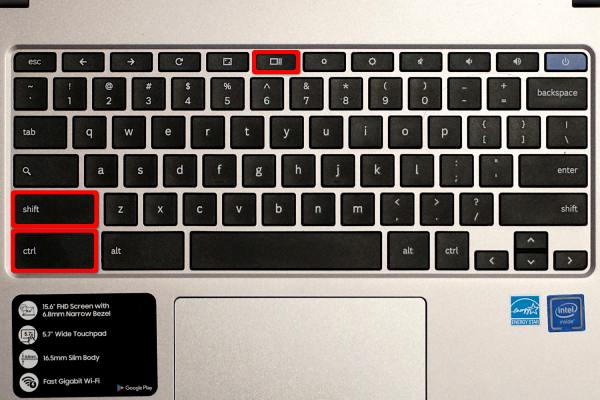
Com função touchscreen: Deslize dois dedos de cima para baixo na tela para abrir o painel "Configurações Rápidas" e toque no botão de captura de tela (que se parece com uma câmera) para capturar capturas de tela no laptop Lenovo. A captura de tela será salva na pasta "Downloads" do seu laptop.
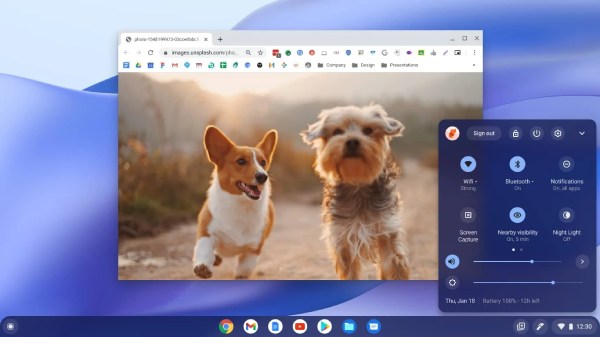
Conclusão
Estes são todos os métodos para fazer uma captura de tela em um laptop Lenovo. Há atalhos integrados e uma ferramenta de edição de capturas de tela. Você pode escolher o método mais adequado ao seu laptop. No entanto, se você procura uma ferramenta que ofereça praticidade e versatilidade, Gravador de tela Vale a pena experimentar. Além da alta qualidade de imagem e dos recursos avançados de edição, ele também oferece atalhos personalizáveis, permitindo que você personalize as teclas de atalho para capturas de tela em um laptop Lenovo de acordo com suas preferências.
100% Seguro
100% Seguro



